(撰写时间:4月7号;作者:谢良杰)
放大镜,就是在PS中将照片中的任意一个位置进行放大处理。
下面,我来讲一下详细的操作步骤:
第一步,将一张照片导入到PS中(如下图1),将这个图层锁定,选中这个图层,在点击图层上方的锁(如下图2)。Ctrl+j将导入的这张照片复制一份。将鼠标移到工具栏位置,找到矩形工具,鼠标右键点开,在点击椭圆工具(快捷键U)。看向上边的属性栏,找到填充和描边,将填充改为无颜色,将描边改为黑色,描边点改为3.5。改好之后,拉一个圆(大小和位置如图3),画好这个圆环后,在这个圆环内再次画一个椭圆形状,这次将描边改为无颜色,填充改为黑色。画一个小于圆环的圆。(如下图4)
圆环和椭圆做好之后,将复制的那个图层,移到图层的最上方,选中这个图层,ctrl+t调出自由变换,将这个图拉大,将车胎的标志拉大(如下图5)将车胎标志的大小拉到跟圆环的大小一样就可以了。选中第一个图层,右键,找到创建剪贴蒙版。剪贴蒙版就是将一个图层,盖在另一个图层的上面。(如下图6)
最后,可以画一个细长的矩形,将车胎上的标志和放大的标志连在一起(如下图7).这样,放大镜就完成了。
(1)

(2)
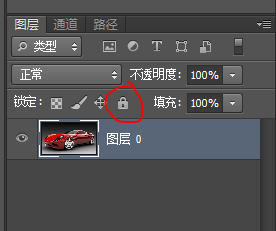
(3)

(4)
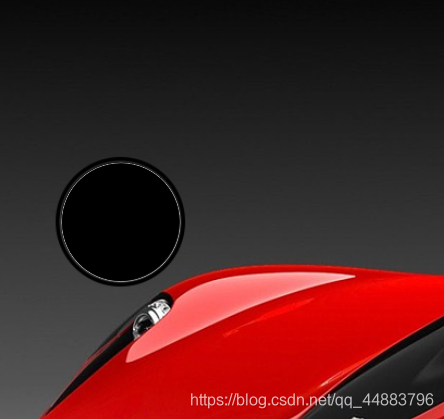
(5)
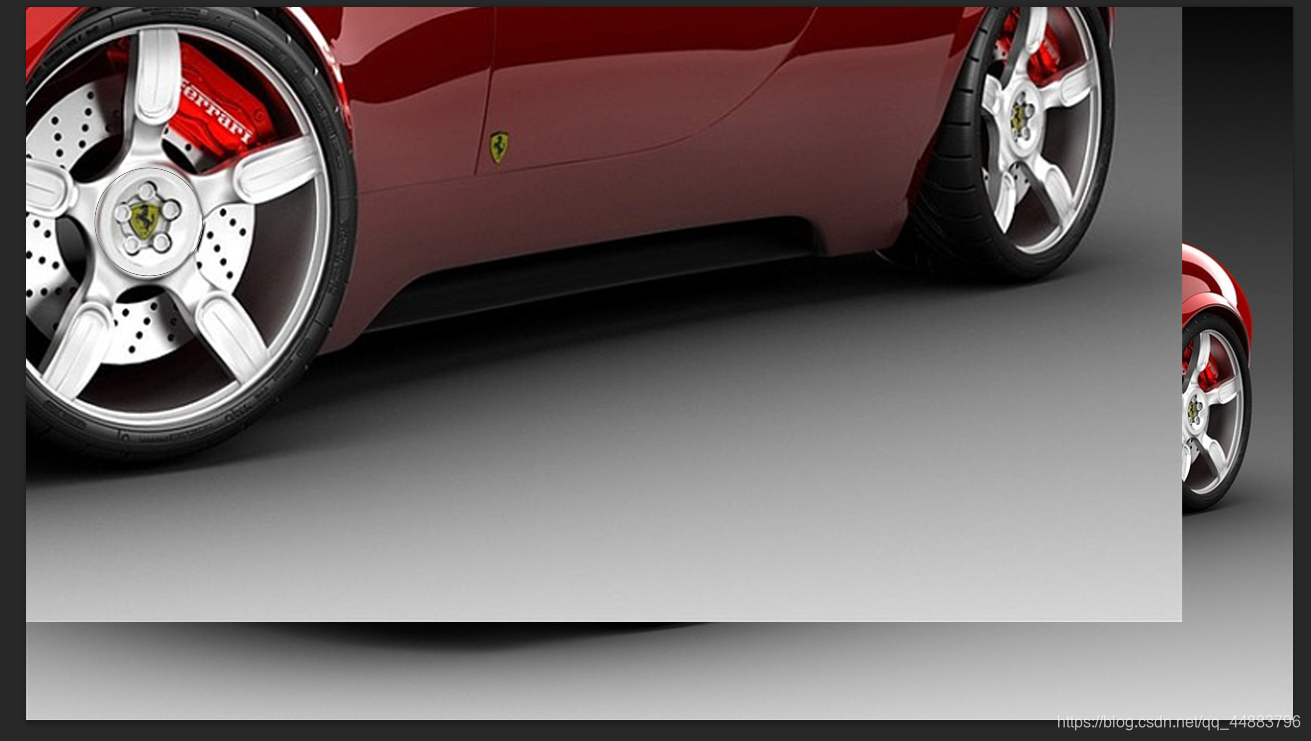
(6)
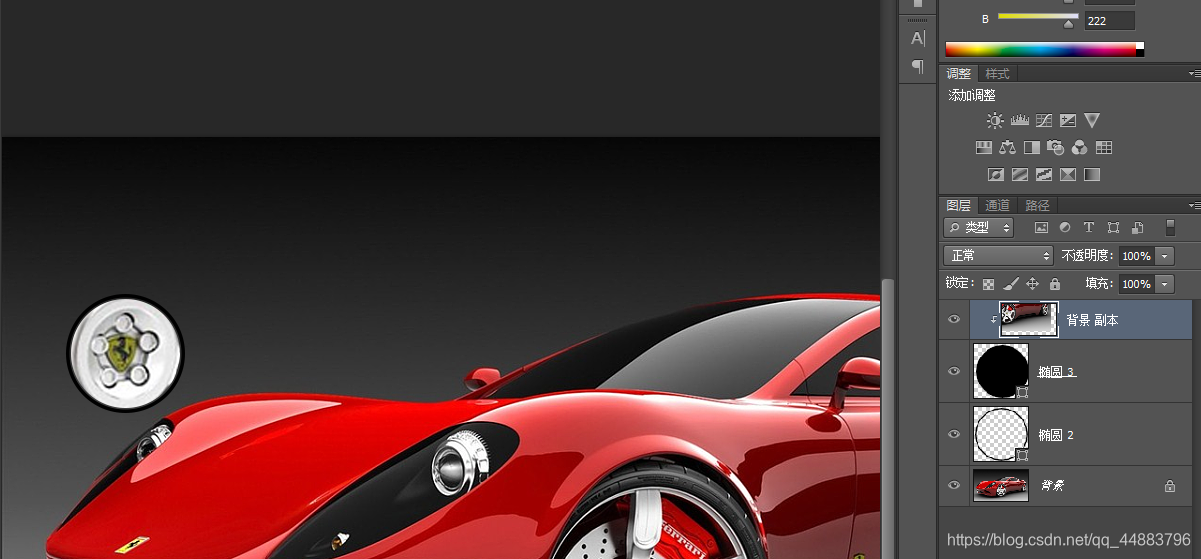
(7)
